|
BREATHE RESPIRO Ringrazio Dream per avermi permesso di tradurre i suoi tutorial.
qui puoi trovare qualche risposta ai tuoi dubbi. Se l'argomento che ti interessa non è presente, ti prego di segnalarmelo. Questo tutorial è stato creato con PSP 9, ma può essere eseguito anche con le altre versioni di PSP. Per tradurlo, ho usato PSP X. Occorrente: Materiale qui Filtri: FM Tile Tools qui Graphics Plus qui Apri tutto il materiale in PSP. Importa il pennello krw-PS9brush in PSP. Vedi gli appunti sui Pennelli qui 1. Imposta il colore di primo piano con #564b42, e il colore di sfondo con #a1947a. 2. Apri krw-breatheBKG.jpg. Questa sarà la base del tuo lavoro. 3. Effetti>Effetti di distorsione>Coordinate polari: 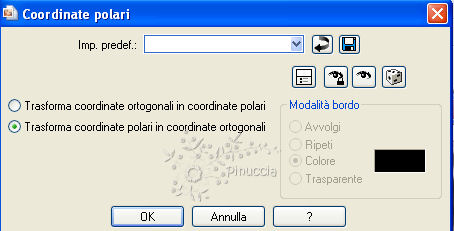 4. Ripeti l'Effetto Coordinate polari. 5. Regola>Sfocatura>Sfocatura gaussiana - raggio 5.  6. Effetti>Plugins>FM Tile Tools - Blend Emboss, con i settaggi standard.  7. Effetti>Plugins>Graphics Plus - Emboss, con i settaggi standard - 2 volte. 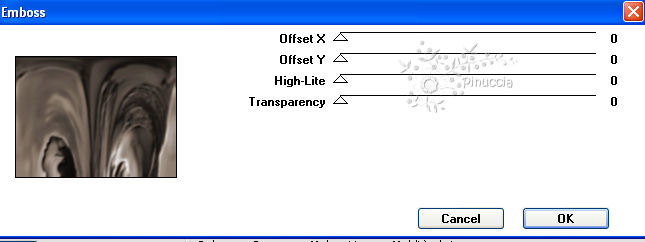 8. Selezione>Seleziona tutto. Selezione>Modifica>Contrai - 2 pixels. 9. Modifica>Copia. 10. Selezione>Seleziona tutto. Modifica>Incolla nella selezione. Selezione>Deseleziona. 11. Apri krw-breatheFemale mist e vai a Modifica>Copia. Torna al tuo lavoro e vai a Modifica>Incolla come nuovo livello. 12. Posiziona  il tube contro il bordo sinistro e il bordo inferiore. il tube contro il bordo sinistro e il bordo inferiore. 13. Attiva lo strumento Pennello  Cerca e seleziona il pennello krw-PS9 brush:  14. Livelli>Nuovo livello raster. Applica il pennello cliccando con il tasto destro del mouse per usare il colore di sfondo, alle coordinate x:735 y:439.  15. Applica nuovamente il pennello, sempre con il colore di sfondo, alle coordinate x:735 y:120. 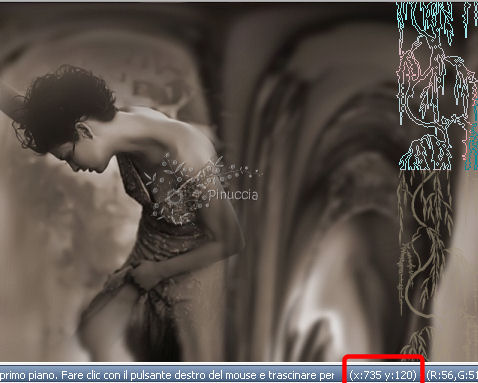 16. Effetti>Effetti 3D>sfalsa ombra, con i seguenti settaggi, colore nero. 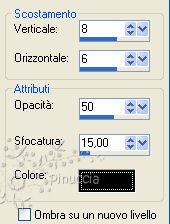 17. Apri il tube krw-BreathWordArt e vai a Modifica>copia. Torna al tuo lavoro e vai a Modifica>Incolla come nuovo livello. 18. Sposta  il tube in alto al centro. il tube in alto al centro.19. Effetti>Effetti 3D>sfalsa ombra, con i settaggi precedenti. 20. Livelli>Unisci>Unisci tutto (appiattisci). 21. Immagine>Aggiungi bordatura, 2 pixels, simmetriche, con il colore di primo piano. Immagine>Aggiungi bordatura, 2 pixels, simmetriche, con il colore di sfondo. Immagine>Aggiungi bordatura, 2 pixels, simmetriche, con il colore di primo piano. 22. Immagine>Aggiungi bordatura, 25 pixels, simmetriche, con il colore di sfondo. 23. Seleziona questo bordo con la bacchetta magica  24. Passa il colore di primo piano a Motivi: seleziona il motivo krw-beigeBKG2:  25. Riempi  la selezione con questo motivo. la selezione con questo motivo.26. Selezione>Deseleziona. 27. Immagine>Aggiungi bordatura, 2 pixels, simmetriche, con il colore di sfondo. Immagine>Aggiungi bordatura, 2 pixels, simmetriche, con il colore di primo piano. Immagine>Aggiungi bordatura, 2 pixels, simmetriche, con il colore di sfondo. 28. Immagine>Aggiungi bordatura, 25 pixels, simmetriche, con il colore di primo piano. Seleziona questo bordo con la bacchetta magica  29. Cambia il motivo di primo piano con krw-beigeBKG4.jpg: 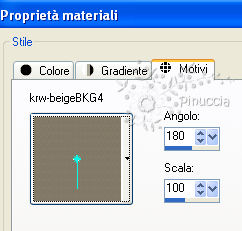 Riempi  la selezione con questo motivo. la selezione con questo motivo.30. Selezione>Inverti. 31. Effetti>Effetti 3D>sfalsa ombra, con i seguenti settaggi, colore nero:  32. Selezione>Deseleziona. 33. Immagine>Aggiungi bordatura, 2 pixels, simmetriche, con il colore di primo piano. Seleziona questo bordo con la bacchetta magica  34. Effetti>Effetti 3D>Smusso a incasso: 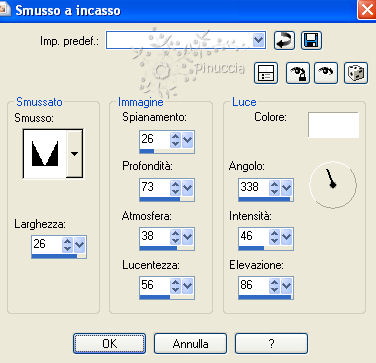 Selezione>Deseleziona. 35. Se vuoi, aggiungi il tuo nome e/o il tuo watermark. 36. Livelli>Unisci>Unisci tutto (appiattisci). 37. Immagine>Ridimensiona, a 800 pixels di larghezza: 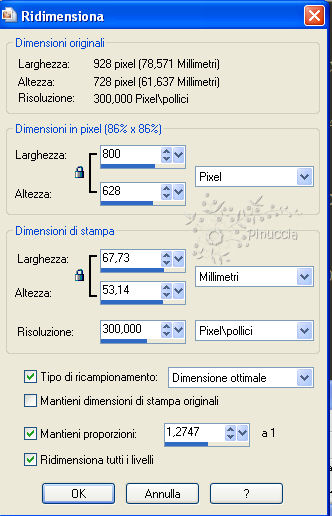 38. Regola>Messa a fuoco>Metti a fuoco. 39. Salva in formato jpg. Se hai problemi o dubbi, o trovi un link non funzionante, o anche soltanto per un saluto, scrivimi. 16 Giugno 2009 |